Vollständige Anleitung zur Verwendung von Video in WordPress: Einbetten von YouTube, Vimeo und mehr
Veröffentlicht: 2017-08-21Wir haben diesen vollständigen Leitfaden für Anfänger zusammengestellt, um Ihnen zu helfen, sich mit der Verwendung von Videos auf Ihrer WordPress-Website vertraut zu machen. In diesem Beitrag erfahren Sie, wie Sie Videos aus folgenden Quellen einbinden:
- Youtube Videos
- Vimeo-Videos
- Andere Videoquellen
- Selbst gehostete Videos
Und wir zeigen Ihnen auch einige coole Plugins, um die Dinge noch einfacher zu machen, sowie andere kleine Tricks wie das Erstellen von Video-Header-Hintergründen und das Einbetten von Videos in Ihre Seitenleiste. Und wenn Ihre Website ganz auf Videos ausgerichtet ist, sollten Sie sich vielleicht einige WordPress-Videothemen ansehen.
Los geht’s, beginnend mit…
Inhalt
- 1 So betten Sie einzelne YouTube-Videos in WordPress ein
- 1.1 Einbetten von Wiedergabelisten oder fortgeschritteneren Einzelvideos
- 1.2 Andere hilfreiche WordPress YouTube-Plugins
- 1.3 So fügen Sie ein Header-Hero-Video von YouTube ein
- 2 Vimeo-Videos in WordPress einbetten
- 3 Wie man andere Videos in WordPress einbettet
- 4 So hosten Sie Ihre eigenen Videos auf WordPress
- 4.1 Hier ist, warum Sie es sich zweimal überlegen sollten, bevor Sie Videos auf WordPress selbst hosten
- 4.2 Wie man Videos auf WordPress selbst hostet
- 5 So fügen Sie Videos zur Seitenleiste Ihrer WordPress-Site hinzu
- 6 Dinge einpacken
- 6.1 Verwandte Beiträge
So betten Sie einzelne YouTube-Videos in WordPress ein
Es ist überraschend einfach, ein YouTube-Video in WordPress einzubetten. Im Ernst, wenn Sie es noch nie gemacht haben, werden Sie sicher überrascht sein, wie einfach es ist.
Sie wissen, wie YouTube Ihnen den Einbettungscode auf jeder Videoseite gibt? Ja, vergiss das.
Du brauchst es nicht!
Stattdessen benötigen Sie lediglich die tatsächliche URL des Videos, das Sie einbetten möchten. Sobald Sie die URL haben, fügen Sie sie einfach wie folgt in die Registerkarte „Visuell“ des WordPress-Editors ein:
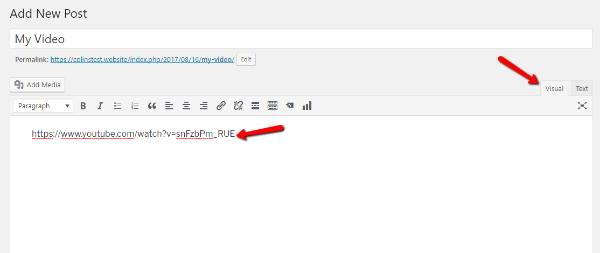
Fast augenblicklich konvertiert WordPress den rohen YouTube-Link automatisch in eine Einbettung:
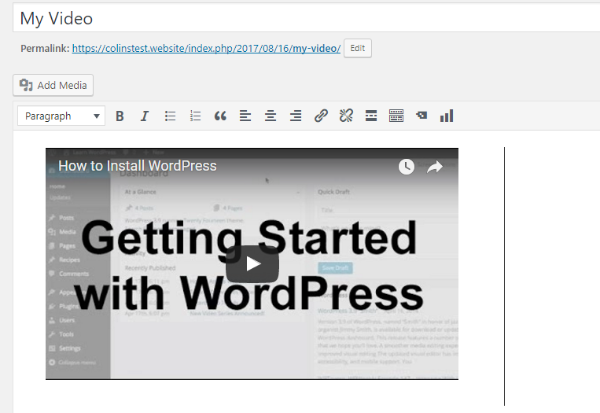
Viel einfacher geht es nicht! Das Einzige, woran Sie denken müssen, ist sicherzustellen, dass Sie sich auf der Registerkarte „Visuell“ des WordPress-Editors befinden. Diese Methode funktioniert nicht auf der Registerkarte Text .
Eine andere Möglichkeit, ein YouTube-Video über seine URL einzubetten, besteht darin, auf die Schaltfläche „Medien hinzufügen“ zu klicken und „Von URL einfügen“ auszuwählen. Fügen Sie dann einfach den YouTube-Link ein und klicken Sie auf In Beitrag einfügen:
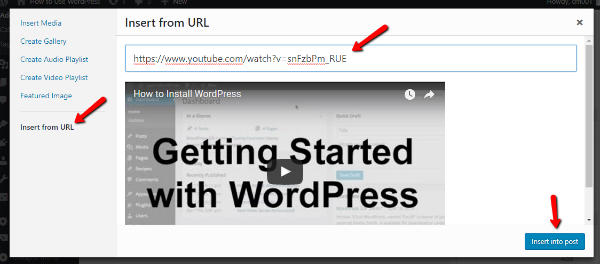
Wie man Wiedergabelisten oder fortgeschrittenere Einzelvideos einbettet
Während die grundlegende WordPress-YouTube-Einbettungsfunktion die meiste Zeit in Ordnung ist, werden Sie definitiv auf Situationen stoßen, in denen Sie ein wenig mehr Kontrolle darüber haben möchten, wie Sie YouTube-Videos in WordPress einbetten.
Mit der grundlegenden YouTube-Einbettungsfunktion können Sie beispielsweise die Größe Ihrer eingebetteten Videos nicht einfach ändern. Ebenso funktioniert es nur für einzelne Videos, was nicht viel hilft, wenn Sie eine YouTube-Wiedergabeliste oder ähnliches einbetten möchten.
In solchen Situationen wenden Sie sich am besten an ein YouTube-Plugin eines Drittanbieters, um Hilfe zu erhalten. Es gibt eine Menge kostenloser und Premium-Optionen, aber ein guter Ausgangspunkt ist das YouTube Embed-Plugin mit dem kreativen Namen (sic).
Hier sind einige der Funktionen des Plugins:
- Betten Sie eine Galerie mit YouTube-Videos ein
- Kontinuierliche Wiedergabe und/oder automatische Wiedergabe
- Automatische Live-Stream-Einbettungen
- Responsive Designgrößen
- Viele andere kleinere Funktionen
So verwenden Sie das Plugin:
Nachdem Sie das YouTube Embed-Plug-in installiert und aktiviert haben, erhalten Sie eine neue YouTube -Schaltfläche in der WordPress-Editor-Oberfläche:
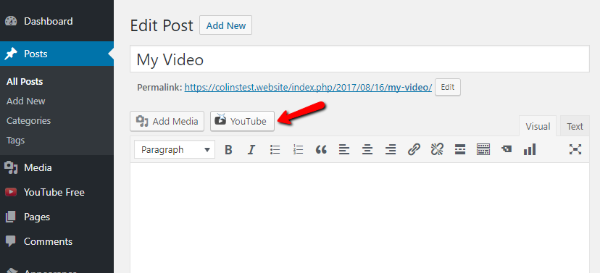
Wenn Sie auf die Schaltfläche klicken, wird eine Benutzeroberfläche geöffnet, die Ihnen eine Vielzahl verschiedener YouTube-Einbettungsoptionen bietet:
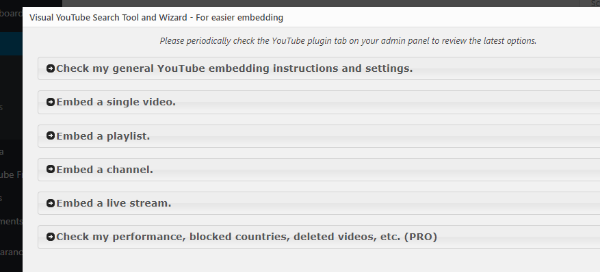
Wenn Sie auf eine Option klicken, gibt Ihnen das Plugin spezifische Anweisungen, was von dort aus zu tun ist. Um beispielsweise ein einzelnes Video einzubetten, müssen Sie lediglich die URL wie gewohnt einfügen:
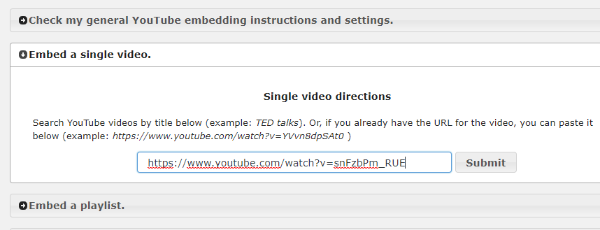
Um verschiedene Einstellungen zur Funktionsweise Ihrer eingebetteten YouTube-Videos zu konfigurieren, können Sie in der Seitenleiste Ihres Dashboards zur Registerkarte YouTube Free gehen. Einige Funktionen erfordern die Pro-Version des Plugins, aber die meisten sind in der kostenlosen Version konfigurierbar:
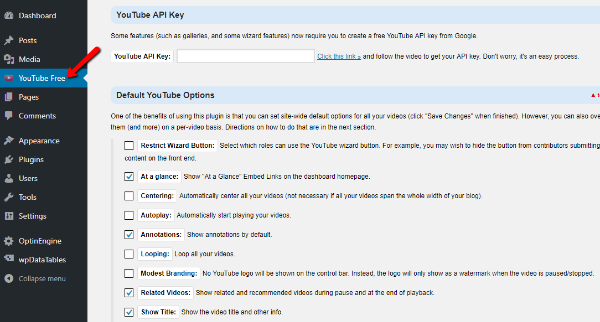
Möglicherweise müssen Sie auch Ihren YouTube-API-Schlüssel eingeben, um einige Einbettungstypen zu aktivieren. Das Plugin kann Sie bei Bedarf durch diesen gesamten Prozess führen.
Andere hilfreiche WordPress YouTube-Plugins
Wenn Sie mit Ihren YouTube-Videoeinbettungen noch weiter gehen möchten, finden Sie hier ein paar weitere hilfreiche Plugins:
- Yottie – ein beliebtes und erschwingliches Plugin, das Ihnen über 100 anpassbare Parameter zum Einbetten Ihrer YouTube-Videos bietet.
- Video Gallery – ein weiteres erschwingliches Plugin, mit dem Sie Videogalerien aus YouTube-Videos sowie anderen Quellen wie Vimeo erstellen können.
So fügen Sie ein Header-Hero-Video von YouTube ein
Lassen Sie uns den YouTube-Bereich mit einer Funktion abrunden, die für WordPress ziemlich neu ist. Vorausgesetzt, Ihr Design unterstützt dies , können Sie jetzt ein Header-Hintergrundvideo aus einem YouTube-Video hinzufügen. Diese Funktion ist insbesondere im Standard-WordPress-Theme Twenty Seventeen verfügbar.

Um auf diese Funktion zuzugreifen, gehen Sie zu Aussehen → Anpassen . Wählen Sie dann die Option Header-Medien . Von dort aus müssen Sie nur noch die URL zu dem Video einfügen, das Sie als Hintergrund verwenden möchten:
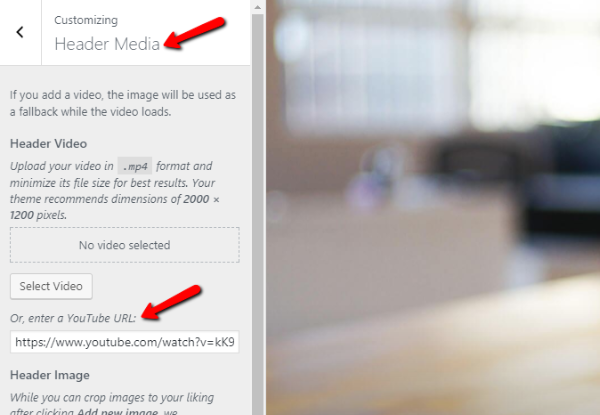
Auch hier unterstützen nicht alle Themes diese Funktion. Aber wenn Ihr Thema dies tut, ist es eine einfache Möglichkeit, einen Header-Videohintergrund zu erstellen.
Wie man Vimeo-Videos in WordPress einbettet
Ich habe gute Nachrichten! Das Einbetten von Vimeo-Videos in WordPress ist genauso einfach wie das Einbetten von YouTube-Videos. Das heißt, Sie müssen lediglich die URL des Videos, das Sie einbetten möchten, abrufen und in den WordPress-Editor einfügen.
Dann siehst du eine Live-Vorschau deines Videos:
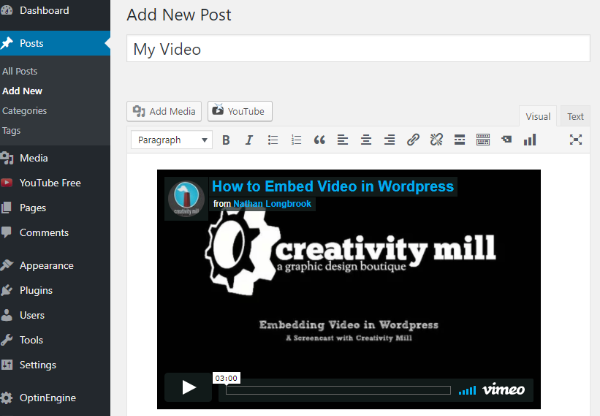
Für mehr Kontrolle über Ihre WordPress Vimeo-Videos ist das kostenlose Vimeography-Plugin eine gute Option, mit der Sie Vimeo-Videogalerien in WordPress erstellen können.
Darüber hinaus können Sie das Aussehen Ihrer Vimeo-Galerie mit einem integrierten Erscheinungsbild-Editor ändern.
Wie man andere Videos in WordPress einbettet
Während es möglich ist, Videos aus einer Reihe von Quellen einzubetten, indem Sie einfach eine URL einfügen (Sie können die vollständige Liste hier sehen), ist dies nicht bei jedem einzelnen Videodienst von Drittanbietern der Fall.
Wenn Ihre gewünschte Videoquelle nicht unterstützt wird, können Sie sie normalerweise trotzdem einbetten:
- Kopieren des tatsächlichen Einbettungscodes dieser Videoquelle ( nicht der URL)
- Fügen Sie diesen Einbettungscode in die Registerkarte „ Text “ des WordPress-Editors ein
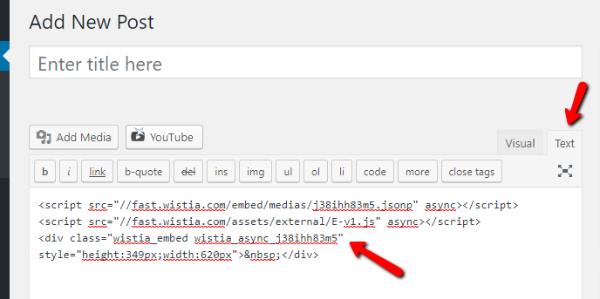
Das obige Beispiel zeigt, wie man ein Wistia-Video in WordPress einbettet.
Es ist wichtig, dass Sie die Registerkarte Text verwenden, da sonst der Einbettungscode nicht richtig funktioniert.
So hosten Sie Ihre eigenen Videos auf WordPress
Ok, Sie können definitiv Ihre eigenen Videos auf WordPress hosten. Aber bevor wir dazu kommen, ist es wichtig, mit einer Diskussion darüber zu beginnen, ob Sie Videos auf WordPress tatsächlich selbst hosten sollten oder nicht.
Sehen Sie, Videoseiten wie YouTube erledigen tatsächlich eine Menge schwieriger Arbeit hinter den Kulissen, die direkt auf Ihre Schultern fällt, wenn Sie sich entscheiden, Videos mit WordPress selbst zu hosten.
Damit…
Hier ist, warum Sie zweimal nachdenken sollten, bevor Sie Videos auf WordPress selbst hosten
Wenn Sie fest entschlossen sind, Ihre Videos auf WordPress selbst zu hosten, zeigen wir Ihnen gleich, wie das geht. Aber zuerst sind hier einige Gründe, warum ein kostenloser Dienst wie YouTube oder Vimeo normalerweise die bessere Option ist:
- Serverbandbreite – Videodateien sind riesig. Während Google über volle Serverländer verfügt ( leichte Übertreibung ), hat Ihr Server nicht ganz die gleiche Übertragungsleistung, insbesondere bei Shared Hosting. Selbst wenn Ihr Host „unbegrenzte“ Bandbreite anbietet, besteht eine gute Chance, dass er Sie abschaltet, wenn Sie zu viel verwenden.
- Langsames Video – selbst wenn Sie ein CDN verwenden, um Ihre Videos bereitzustellen (was bei der Serverbandbreite helfen würde), werden Sie Ihre Videos wahrscheinlich nie so schnell laden wie YouTube oder andere.
- Unterschiedliche Videoformate und -qualitäten – ist Ihnen schon einmal aufgefallen, wie Sie mit YouTube nahtlos zwischen verschiedenen Videoqualitäten wechseln können? Wenn Sie versuchen, Videos selbst zu hosten, müssen Sie all das manuell konvertieren. Das ist ein Schmerz .
- Weniger Sichtbarkeit – wussten Sie, dass YouTube die zweitgrößte Suchmaschine der Welt ist? Wenn Sie Ihre Videos selbst hosten, verlieren Sie den Zugriff auf die riesige Menge an Suchvorgängen, die auf YouTube stattfinden.
Da haben Sie es also – das Hosten Ihrer Videos auf YouTube oder einem anderen dedizierten Videoanbieter ist fast immer die beste Option. Aber wenn Sie Videos auf WordPress unbedingt selbst hosten müssen, gehen Sie wie folgt vor …
Wie man Videos auf WordPress selbst hostet
Um Videos auf WordPress selbst zu hosten, laden Sie Ihre Videos über die Medienbibliothek oder die Schaltfläche „Medien hinzufügen“ im WordPress-Editor hoch.
Verwenden Sie nach dem Hochladen die Schnittstelle „ Medien einfügen“, um sie mit der Option „ Media Player einbetten “ einzufügen:
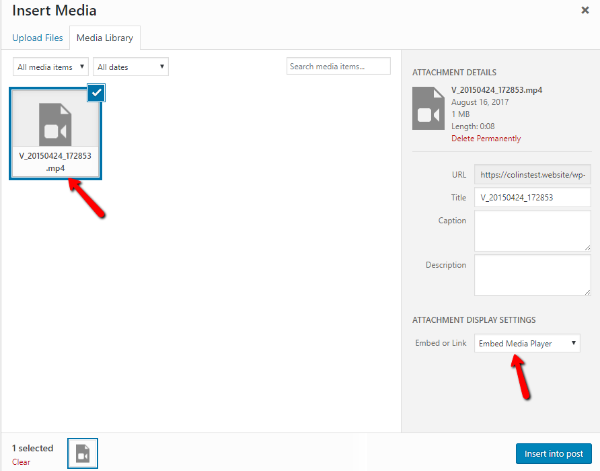
Wenn Sie die Abmessungen Ihres Videos ändern möchten, können Sie auf die Registerkarte Text gehen und die Parameter für Breite und Höhe ändern:
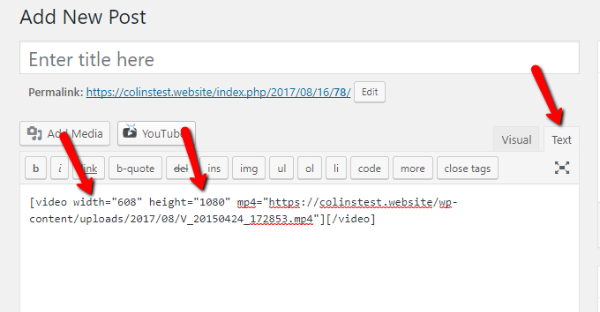
Andernfalls können Sie Ihr selbst gehostetes Video veröffentlichen. Hier ist eine Aufnahme davon, wie der selbst gehostete WordPress-Videoplayer im Frontend aussieht:
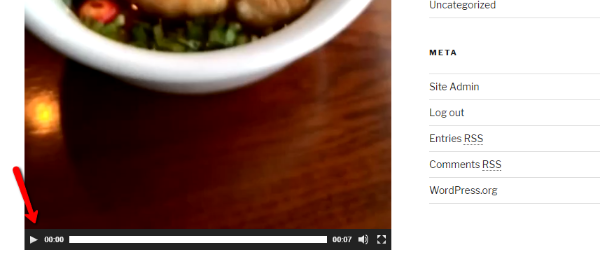
So fügen Sie Videos zur Seitenleiste Ihrer WordPress-Site hinzu
Lassen Sie uns zum Schluss die Dinge mit einer ziemlich neuen WordPress-Funktion abrunden. Seit WordPress 4.8 enthält WordPress standardmäßig ein Video-Widget .
Mit diesem Video-Widget können Sie Videos ganz einfach in Ihre Seitenleiste, Fußzeile oder einen anderen mit Widgets versehenen Bereich auf Ihrer Website einbetten.
Um es zu verwenden, gehen Sie zu Aussehen → Widgets und ziehen Sie es über das Video -Widget. Anschließend können Sie Videos einbetten, indem Sie ihre URL einfügen oder Dateien aus Ihrer Medienbibliothek auswählen:
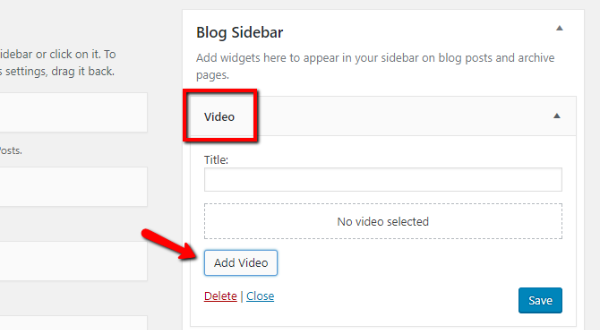
Dinge einpacken
Und damit endet unser Leitfaden zur Verwendung von Videos auf Ihrer WordPress-Site.
Auch hier ist es fast immer die beste Option, Ihre Videos auf einer Website eines Drittanbieters wie YouTube oder Vimeo zu hosten. Das Einbetten von Videos von diesen Seiten ist einfach und spart Ihnen einiges an Zeit und Ressourcen.
Um einzelne Videos einzubetten, kannst du fast immer einfach die URL zum Video einfügen und WordPress erledigt den Rest.
Um mit Videogalerien oder Wiedergabelisten kreativer zu werden, benötigen Sie jedoch wahrscheinlich die Hilfe eines Drittanbieter-Plugins.
Wir hoffen, dass Ihnen der Leitfaden gefallen hat, und lassen Sie uns wissen, wenn Sie Fragen haben!
